X
Questo articolo è stato scritto in collaborazione con il nostro team di editor e ricercatori esperti che ne hanno approvato accuratezza ed esaustività.
Il Content Management Team di wikiHow controlla con cura il lavoro dello staff di redattori per assicurarsi che ogni articolo incontri i nostri standard di qualità.
Questo articolo è stato visualizzato 1 012 volte
Questo articolo spiega come salvare sul computer un messaggio vocale precedentemente registrato su WhatsApp.
Passaggi
Metodo 1
Metodo 1 di 3:
Usare l'App di WhatsApp per Computer
-
1Avvia WhatsApp sul computer. È caratterizzato da un'icona verde al cui interno è visibile una cornetta telefonica bianca.
- Se non hai installato l'app di WhatsApp per computer, fallo adesso prima di continuare.
-
2Clicca su una conversazione. Tutte le tue chat di WhatsApp sono elencate lungo il lato sinistro della finestra.
- Dato che l'app di WhatsApp del computer è sincronizzata con il tuo account e quindi con l'app di WhatsApp installata sul tuo dispositivo mobile, avrai accesso a tutte le conversazioni a cui hai partecipato.
-
3Posiziona il cursore del mouse sul messaggio vocale da salvare. Vedrai apparire un'icona a forma di freccia rivolta verso il basso nell'angolo superiore destro del messaggio.
-
4Clicca sull'icona raffigurante la freccia rivolta verso il basso. In questo modo verrà visualizzato un menu a discesa accanto al messaggio selezionato.
-
5Clicca sull'opzione Scarica. È visualizzata al centro del menu a discesa apparso.
-
6Seleziona la cartella di destinazione. Si tratta del punto del computer in cui verrà memorizzato il file audio.
- Per esempio, clicca sulla voce "Desktop" per memorizzare il messaggio vocale direttamente sul desktop del computer.
-
7Clicca sul pulsante Salva. È collocato nell'angolo inferiore destro della finestra. Il file audio del messaggio vocale verrà copiato da WhatsApp e memorizzato sul computer nella cartella indicata.
- Per riprodurre il messaggio dovrai usare un programma apposito, come VLC Media Player o iTunes.
Pubblicità
Metodo 2
Metodo 2 di 3:
Condividere un Messaggio Vocale Tramite Posta Elettronica (iPhone)
-
1Avvia l'app di WhatsApp. È caratterizzata da un'icona verde al cui interno sono visibili un fumetto e una cornetta telefonica bianchi.
- Se è la prima volta che usi WhatsApp sul dispositivo, per prima cosa dovrai eseguire la configurazione iniziale.
-
2Tocca la scheda Chat. È visualizzata nella parte inferiore dello schermo.
- Se viene visualizzata la schermata di una conversione di WhatsApp, premi il pulsante "Indietro" collocato nell'angolo superiore sinistro dello schermo per ritornare alla pagina principale.
-
3Seleziona una chat. Verrà visualizzato l'elenco dei messaggi della conversazione scelta. Dovresti selezionare la chat in cui è presente il messaggio vocale che vuoi trasferire sul computer.
-
4Tieni il dito premuto sul messaggio vocale in oggetto. Verrà visualizzata una piccola barra degli strumenti nella parte superiore del messaggio.
-
5Scegli l'opzione Inoltra. È collocata al centro della barra apparsa sopra al messaggio.
-
6Premi il pulsante "Condividi". È caratterizzato da una freccia rivolta verso l'alto ed è collocato nell'angolo inferiore destro dello schermo.
-
7Scegli la voce Mail. È caratterizzata da un'icona blu raffigurante una busta da lettere bianca.
- Se non hai abilitato l'uso di iCloud Mail, l'opzione indicata non sarà disponibile. In questo caso scorri l'elenco di opzioni verso sinistra per poter selezionare un provider di posta elettronica diverso (se disponibile).
-
8Inserisci il tuo indirizzo di posta elettronica all'interno del campo di testo "A". Quest'ultimo è visualizzato nella parte superiore dello schermo.
-
9Premi il pulsante Invia. È collocato nell'angolo superiore destro dello schermo.
-
10Accedi al tuo account di posta elettronica usando il computer. Potresti avere la necessità di eseguire il login alla casella di posta fornendo il nome utente e la password dell'account.
-
11Clicca sul messaggio di posta elettronica che ti sei appena inviato. In questo modo dovrebbe aprirsi rivelando in allegato il file audio del messaggio vocale.
-
12Scarica il messaggio vocale. In base al servizio di posta elettronica che stai usando, la procedura da seguire sarà diversa. Tuttavia, nella maggior parte dei casi, dovrai cliccare sull'icona raffigurante una freccia rivolta verso il basso collocata sopra o vicino a quella del messaggio vocale. Al termine del download, potrai ascoltare il messaggio vocale di WhatsApp direttamente sul computer.Pubblicità
Metodo 3
Metodo 3 di 3:
Condividere un Messaggio Vocale Tramite Posta Elettronica (Dispositivi Android)
-
1Avvia l'app di WhatsApp. È caratterizzata da un'icona verde al cui interno sono visibili un fumetto e una cornetta telefonica bianchi.
- Se è la prima volta che usi WhatsApp sul dispositivo, per prima cosa dovrai eseguire la configurazione iniziale.
-
2Tocca la scheda Chat. È visualizzata nella parte superiore dello schermo.
- Se viene visualizzata la schermata di una conversione di WhatsApp, premi il pulsante "Indietro" collocato nell'angolo superiore sinistro dello schermo per ritornare alla pagina principale.
-
3Seleziona una chat. Verrà visualizzato l'elenco dei messaggi della conversazione scelta. Dovresti selezionare la chat in cui è presente il messaggio vocale che vuoi trasferire sul computer.
-
4Tieni il dito premuto sul messaggio vocale in oggetto. Verrà visualizzata una piccola barra degli strumenti nella parte superiore del messaggio.
-
5Premi il pulsante "Condividi". È caratterizzato da tre puntini collegati fra loro da una linea sottile ed è collocato nella parte superiore destra dello schermo.
-
6Scegli l'opzione Gmail. È una delle voci visualizzate nella parte superiore del menu apparso. Verrà visualizzato il modulo per la composizione di un nuovo messaggio di posta elettronica di Gmail che avrà in allegato il file audio del messaggio vocale selezionato.
-
7Inserisci il tuo indirizzo di posta elettronica all'interno del campo di testo "A". Quest'ultimo è visualizzato nella parte superiore dello schermo subito sotto al campo "Da".
-
8Premi il pulsante "Invia". È caratterizzato da un aeroplano di carta stilizzato ed è collocato nell'angolo superiore destro dello schermo.
-
9Accedi al tuo account di posta elettronica usando il computer. Potresti avere la necessità di eseguire il login alla casella di posta fornendo il nome utente e la password dell'account.
-
10Clicca sul messaggio di posta elettronica che ti sei appena inviato. Dovrebbe aprirsi rivelando in allegato il file audio del messaggio vocale.
-
11Scarica il messaggio vocale. In base al servizio di posta elettronica che stai usando, la procedura da seguire sarà diversa. Nella maggior parte dei casi, dovrai cliccare sull'icona raffigurante una freccia rivolta verso il basso collocata sopra o vicina a quella del messaggio vocale. Al termine del download, potrai ascoltare il messaggio vocale di WhatsApp direttamente sul computer.Pubblicità
Consigli
- Un altro modo per scaricare sul computer il file audio del messaggio vocale consiste nel caricarlo su un servizio di clouding, come iCloud Drive o Google Drive, per poi scaricarlo sul computer.
Pubblicità
Avvertenze
- Se il file del messaggio vocale ha una dimensione maggiore di 25 MB, non potrai inviarlo via e-mail a causa delle limitazioni imposte dalla maggior parte dei servizi di posta elettronica.
Pubblicità
Informazioni su questo wikiHow
Pubblicità
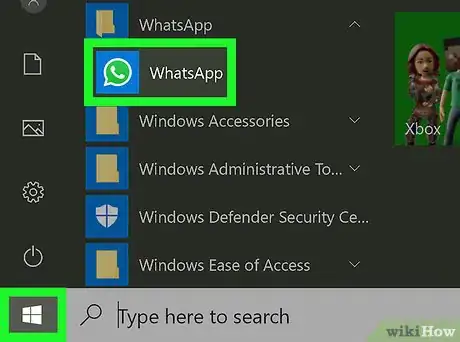
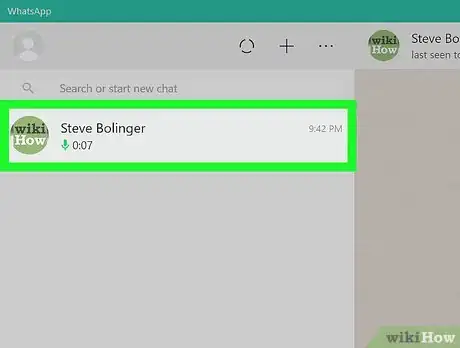
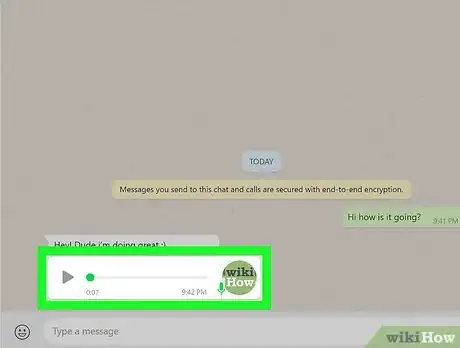
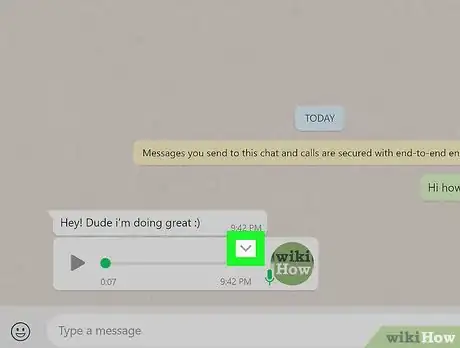
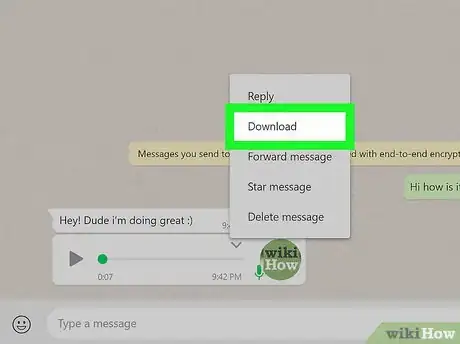
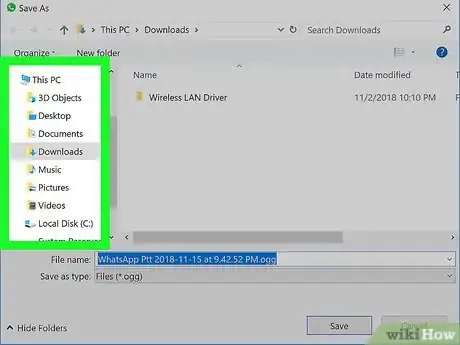
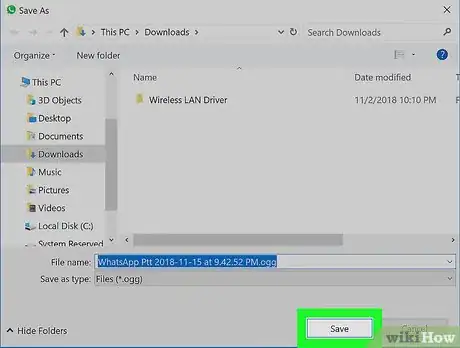
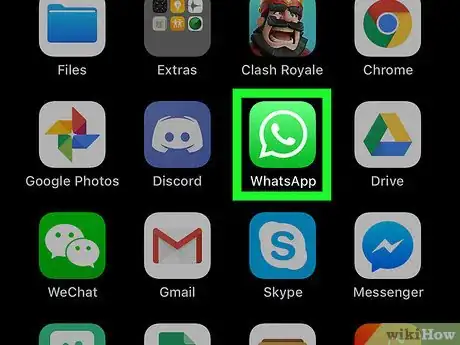
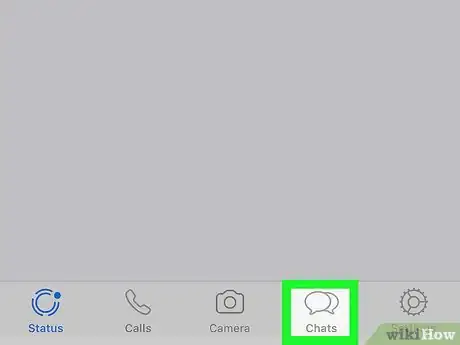
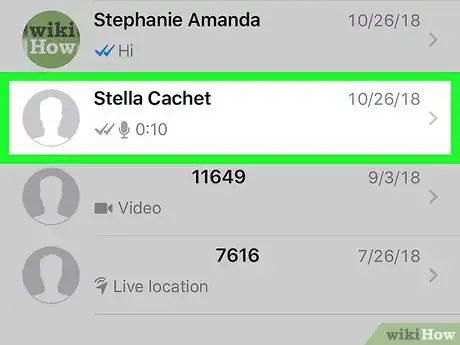
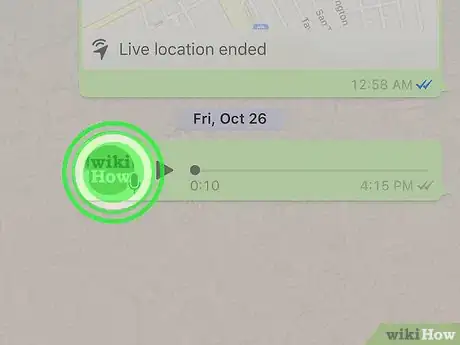
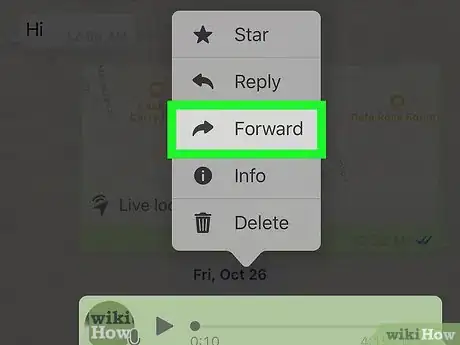
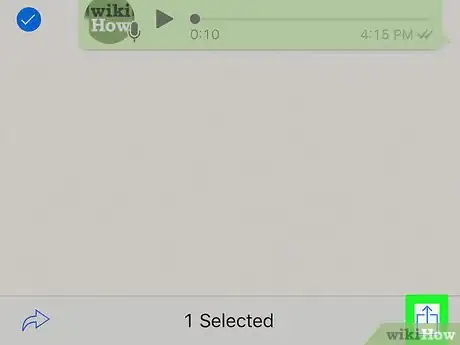
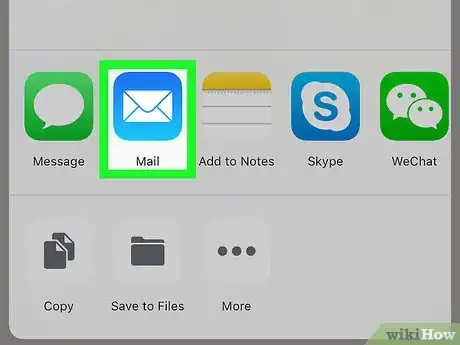
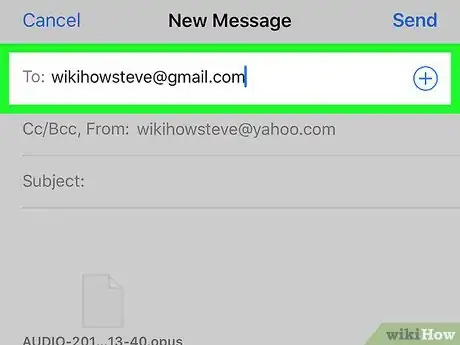
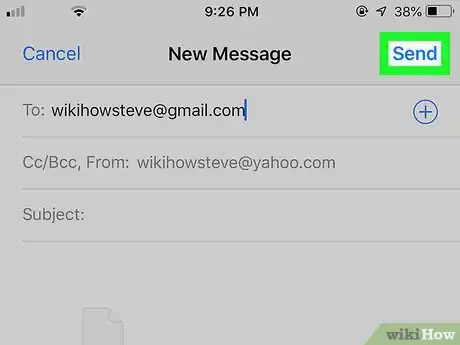
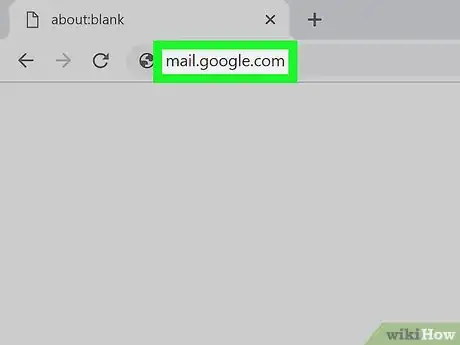
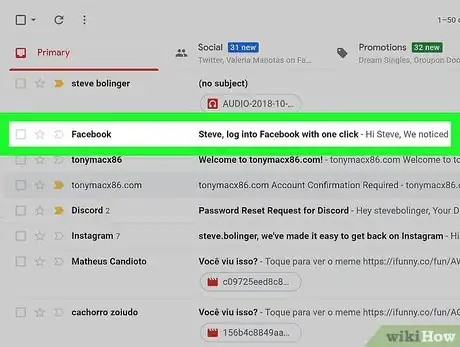
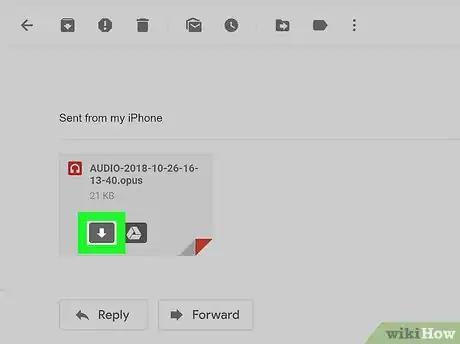
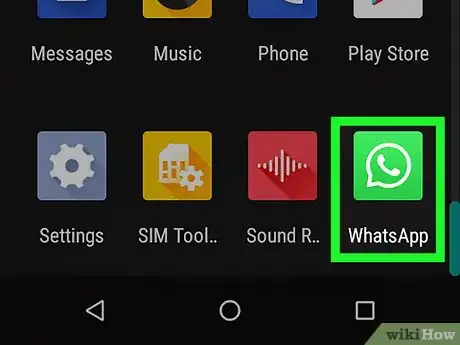
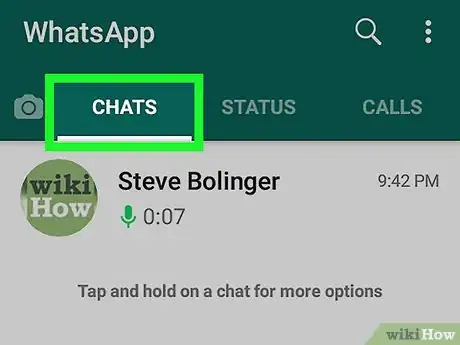
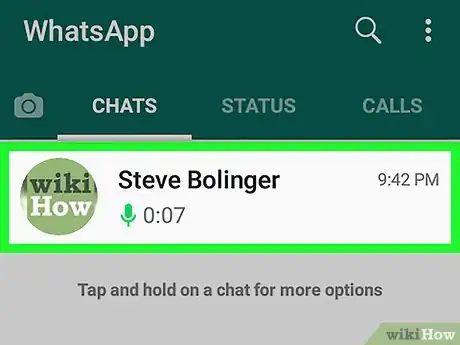
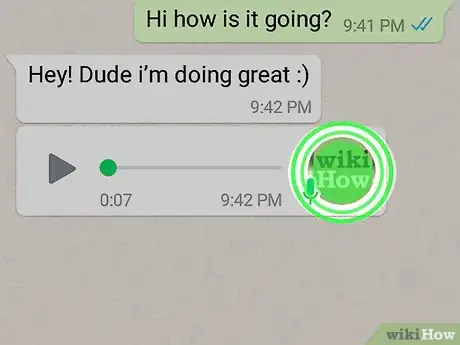
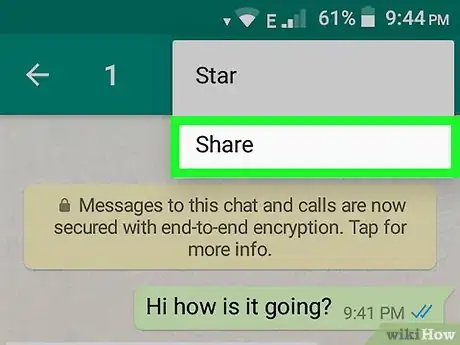
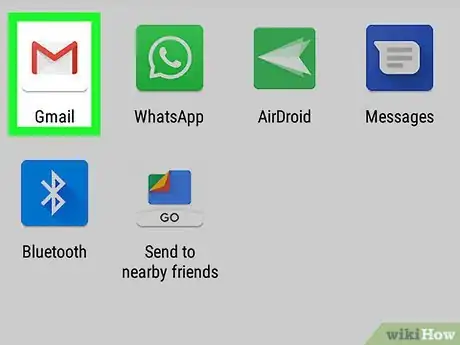
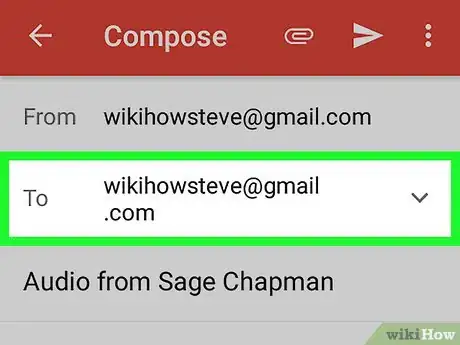
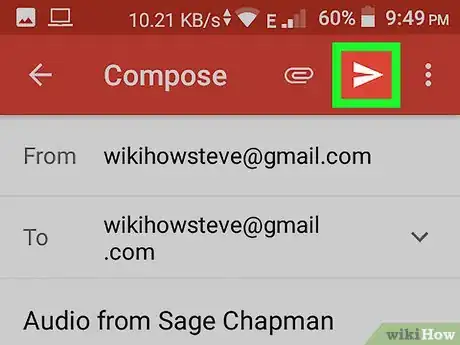

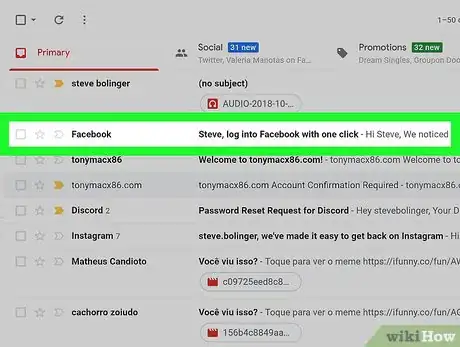




















Il Content Management Team di wikiHow controlla con cura il lavoro dello staff di redattori per assicurarsi che ogni articolo incontri i nostri standard di qualità. Questo articolo è stato visualizzato 1 012 volte